Este tutorial mostrará como criar um projeto no BoraGrid. O projeto terá quatro módulos.
Certifique-se que o BoraGrid Server esteja instalado e rodando.
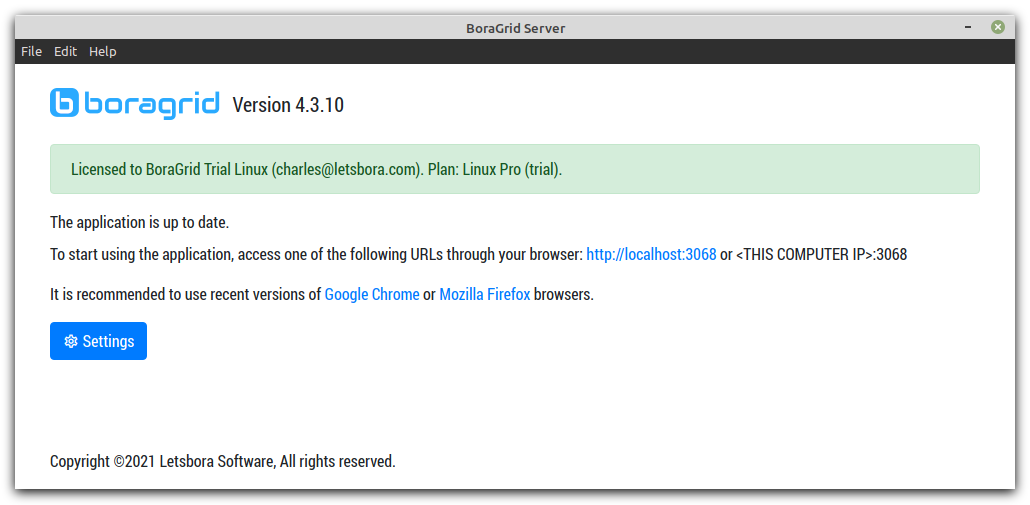
Se você está utilizando o mesmo computador onde o BoraGrid está instalado, clique no link indicado na interface. Ex: http://localhost:3068. O navegador padrão será aberto na página da aplicação cliente do BoraGrid.
Caso você esteja utilizando outro computador na mesma rede que o BoraGrid Server, acesse o endereço de IP do computador onde ele está instalado. Não esqueça de incluir a porta informada na interface do Server. Ex: 192.168.100.12:3068
Logando na aplicação
Se solicitado, faça o login utilizando um email e senha. Para mais informações veja o artigo Usuários e Senhas Padrões.
Adicionando um encoder
Para o projeto funcionar, pelo menos um encoder deve ser adicionado ao banco de dados.
- Clique no link “Settings” no topo da página para ir para a página de configuração.

- Digite os dados de um de seus encoders. Para mais informações, veja o artigo Configuração dos Encoders.
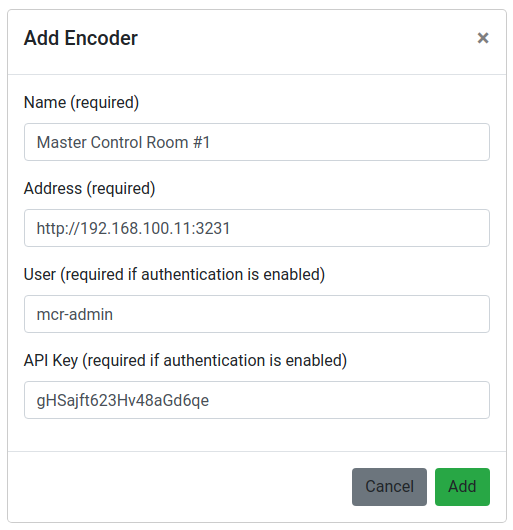
Setting up the project
Clique no link “Main Control” no topo da página para voltar para a página de controle.

- Clique no link “Project Settings” nos links de atalho. A janela de configuração do projeto aparecerá.

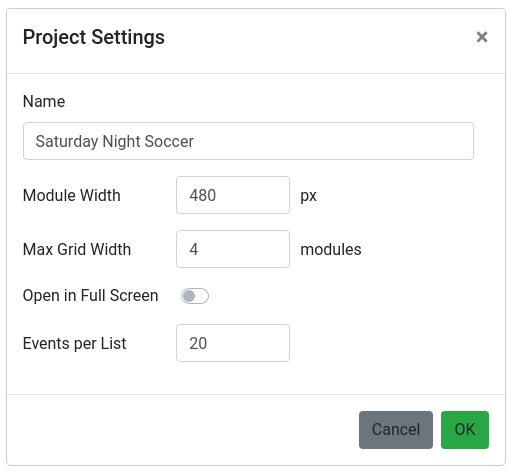
- No campo “Name”, digite “Primeiro Projeto” como nome do projeto.
- Digite 2 no campo “Max Grid Width”.
- Deixe os demais campos com os valores padrão.
- Clique o no botão OK.
Aproveite para salvar seu projeto indo em Menu > Project > Save.
Adicionando módulos ao grid
Adicionando um módulo “Encoder System Information”
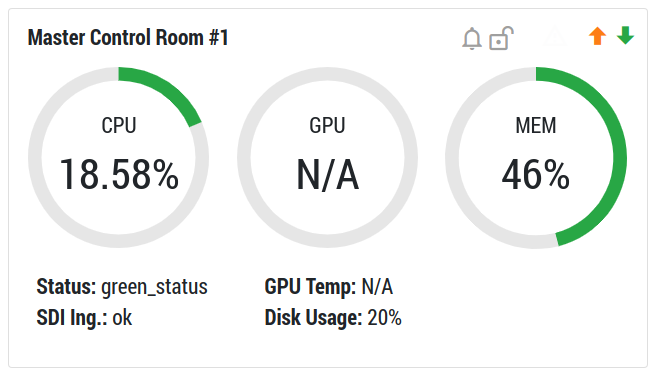
Este módulo exibe informações básicas de um encoder como o consumo de memória, CPU e GPU (quando disponível).
- Clique no link “New Module” no painel de controle. A janela de configuração de módulos aparecerá.

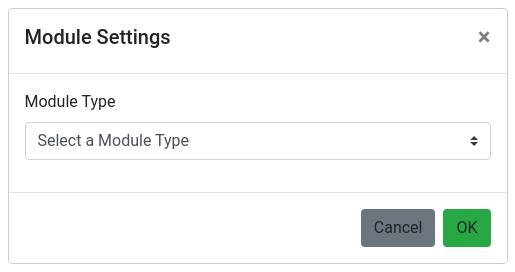
- No campo “Module Setting” selecione “Encoder System Information”. Um Seletor de encoders aparecerá.
- Selecione o seu encoder
- Clique no botão OK.
O novo módulo aparecerá no grid.
Adicionando um módulo “Encoder Alerts”
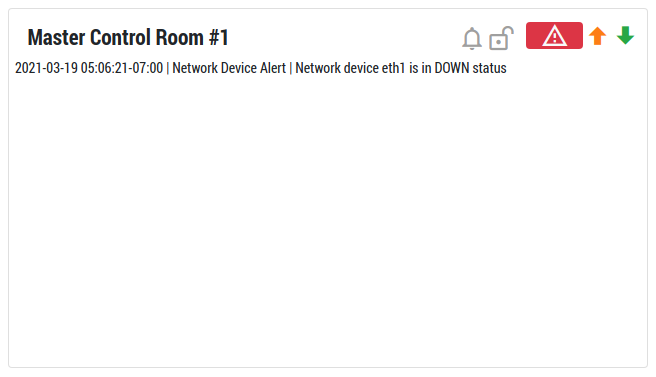
Este módulo exibe mensagens de alerta emitidas pelo encoder.
- Crie um novo módulo.
- No campo “Module Type” selecione “Encoder Alerts”
- Clique no botão OK.
O novo módulo aparecerá no grid.
Adicionando um módulo “Event Controller”
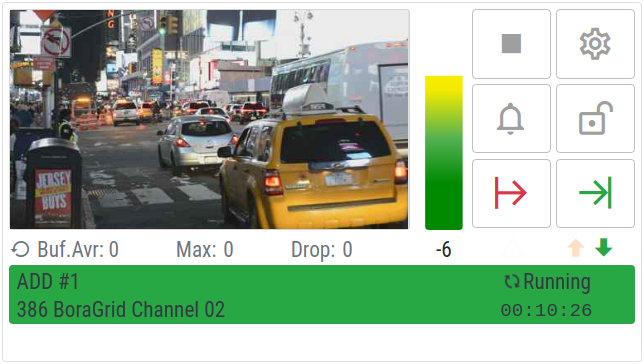
O módulo “Event Controller” permite que você monitore e controle um evento (transmissão). Opcionalmente um segundo evento (twin event) pode ser simultaneamente controlado pelo módulo.
- Crie um novo módulo
- No campo “Module Type” selecione “Event Controller”. Novos campos aparecerão.
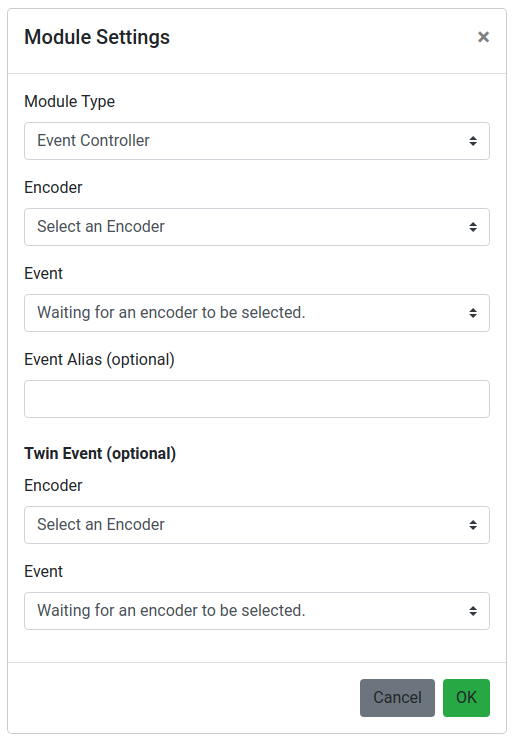
- Selecione o seu encoder. Em instantes a lista de eventos deste encoder aparecerá no seletor “Event”.
- No campo “Event” selecione um evento.
- Deixe os demais campos com estão.
- Clique no botão OK.
O novo módulo aparecerá no grid.
Adicionando um módulo “Event Log”
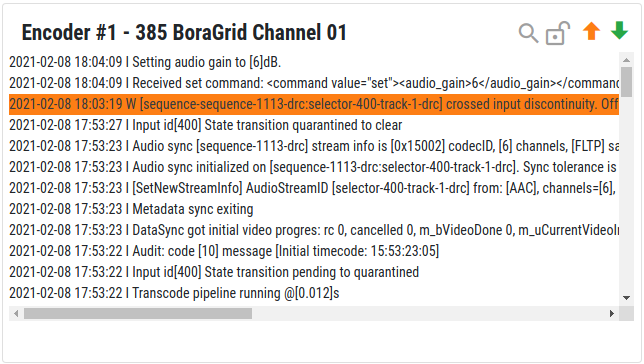
O módulo “Event Log” mostra o log de um evento. As Ocorrências mais recentes são mostradas mais acima. Mensagens de alerta são mostradas com fundo laranja.
- Crie um novo módulo.
- No campo “Module Type” selecione “Event Log”.
- No campo “Event” selecione o mesmo evento escolhido no módulo “Event Controller”.
- Clique no botão OK
O novo módulo aparecerá no grid.
Trocando os módulos de posição
Experimente arrastar os módulos e solta-los em uma nova posição no grid.
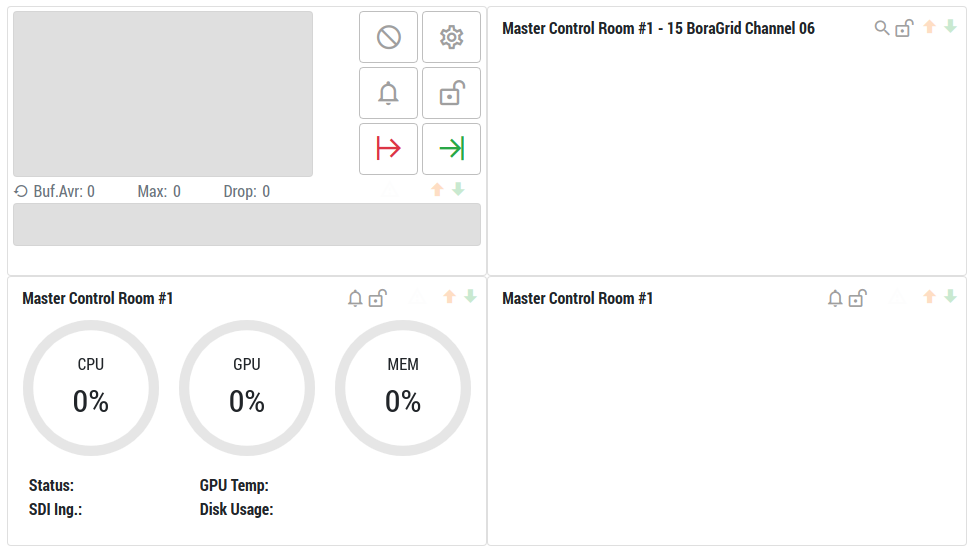
Estabelecendo a conexão com o encoder
Conecte o projeto ao seu encoder para iniciar a comunicação entre eles.
- Clique no botão “Connect” no painel de controle.
Se tudo estiver correto, os módulos do grid passaram a exibir informações do seu encoder e você já poderá enviar comandos para ele.
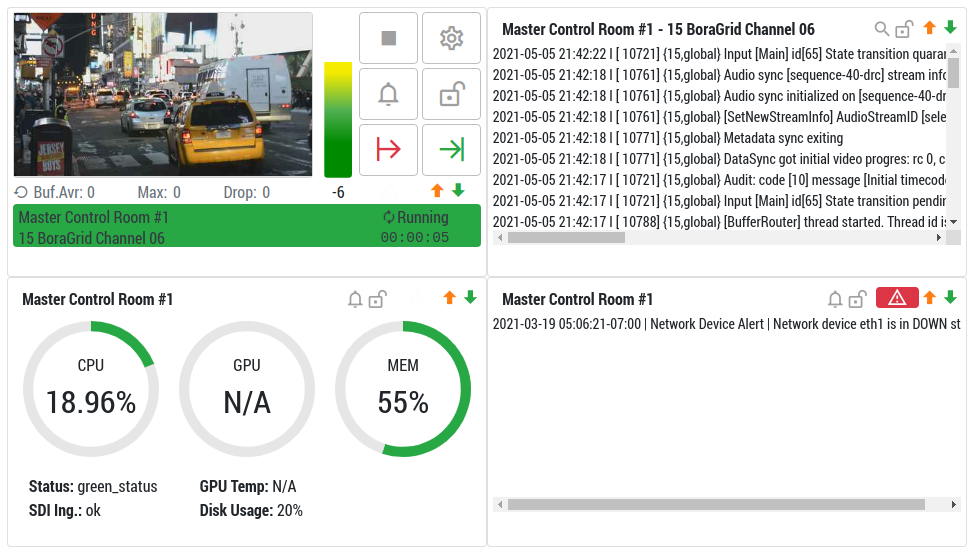
Enviando Comandos
Experimente resetar, iniciar ou parar um evento através dos botões do módulo “Event Controller” ou pelos botões do painel de controle.
Para mais informações, veja os artigos O Módulo Event Controller e O Painel de Controle.
Salvando e carregando projetos
Para Salvar seu projeto, vá em Menu > Project > Save. O projeto será salvo no servidor com o nome especificado na configuração do projeto (“Project Settings”).
Para carregar um projeto, vá em Menu > Project > Open… . Selecione o projeto desejado e clique em OK.
Parabéns, você acaba de criar seu primeiro projeto no BoraGrid.
